- Wissensdatenbank
- Account & Setup
- Hilfe & Ressourcen
- Academy Wiedergabelisten erstellen und freigeben
Academy Wiedergabelisten erstellen und freigeben
Zuletzt aktualisiert am: 24 November 2025
Mit einem der folgenden Abonnements verfügbar (außer in den angegebenen Fällen):
Erstellen Sie Wiedergabelisten von HubSpot Academy-Kursen und teilen Sie diese mit Ihrem Team. Sie können je nach Bedarf Kurse und Zertifizierungen zu Wiedergabelisten hinzufügen. Sie können beispielsweise eine Wiedergabeliste für das Onboarding aller neu eingestellten Mitarbeiter eines Marketingteams erstellen und sie im digitalen Marketing und in der Verwendung der Marketing-Software von HubSpot schulen.
Bitte beachten Sie: Bei der Freigabe einer Wiedergabeliste mit reinen Partnerkursen wird das Element blockiert, wenn der Empfänger nicht Zugriff auf einen Inhalt hat. Es wird eine Beschreibung angezeigt, die erklärt, dass der Benutzer keinen Zugriff auf dieses Wiedergabelistenelement hat.
Eine Wiedergabeliste erstellen
So erstellen Sie eine neue Academy-Wiedergabeliste:
- Klicken Sie in Ihrem HubSpot Account auf Ihren Account-Namen in der oberen rechten Ecke und dann auf HubSpot Academy.
- Klicken Sie oben auf Meine Wiedergabelisten.
- Klicken Sie oben rechts auf Wiedergabelisten erstellen .
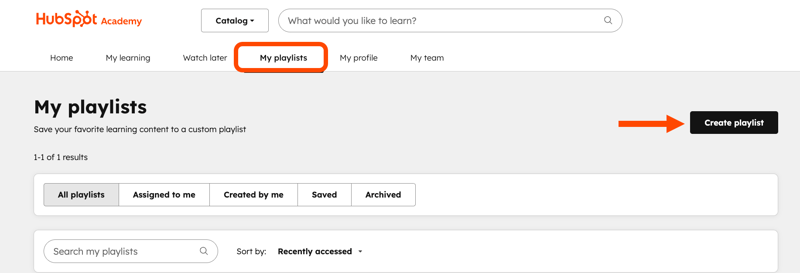
- Geben Sie im Dialogfeld die Details Ihrer Wiedergabeliste ein:
- Name der Wiedergabeliste: Geben Sie einen Namen für Ihre Wiedergabeliste ein.
- Beschreibung der Wiedergabeliste: Geben Sie eine Beschreibung für Ihre Wiedergabeliste ein. Hier sollte angegeben werden, für wen die Wiedergabeliste bestimmt ist und welchen Zweck sie hat.
- Klicken Sie auf Erstellen.
Kurse zu Ihren Wiedergabelisten hinzufügen
Sie können Ihrer Academy-Wiedergabeliste direkt aus dem Wiedergabelisten-Editor oder beim Durchsuchen des Academy-Katalogs einen Kurs hinzufügen.
Hinzufügen eines Kurses über den Wiedergabelisteneditor
So fügen Sie Ihrer Wiedergabeliste im Wiedergabelisten-Editor einen Kurs hinzu:
- Klicken Sie in Ihrem HubSpot Account auf Ihren Account-Namen in der oberen rechten Ecke und dann auf HubSpot Academy.
- Klicken Sie oben auf dem Dashboard der Academy auf Meine Wiedergabelisten.
- Klicken Sie oben auf die Registerkarte Created by me .
- Klicken Sie auf die Wiedergabeliste die Sie bearbeiten möchten.
- Geben Sie im Bereich Wiedergabelistenelemente in der Suchleiste den Namen des Kurses ein, den Sie hinzufügen möchten.
- Um einen Kurs hinzuzufügen, klicken Sie auf das Plus-Symbol add auf der Miniaturansicht des Kurses.
- Nachdem Sie Ihre Kurse hinzugefügt haben, klicken Sie oben rechts auf Speichern.
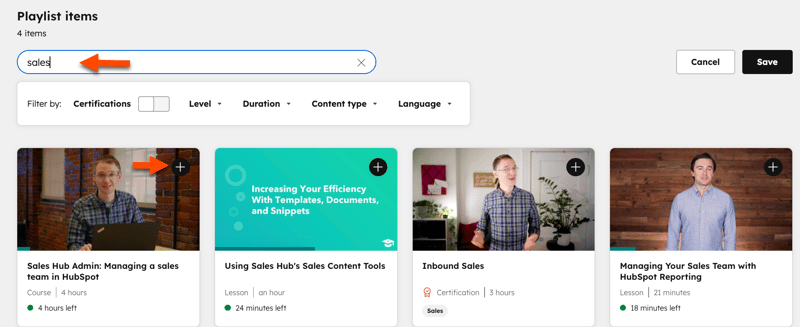
Kurs aus dem Academy-Katalog hinzufügen
So fügen Sie einen Kurs aus dem Katalog zu Ihrer Academy-Wiedergabeliste hinzu: - Klicken Sie im oberen Bereich auf HubSpot Academy.
- Um nach einem bestimmten Kurs zu suchen, geben Sie in der Suchleiste den Namen des Kurses ein, den Sie hinzufügen möchten.
- Um die verschiedenen Kurse zu durchsuchen, die für die jeweilige Kategorie oder den jeweiligen Softwaretyp verfügbar sind, klicken Sie auf Alle Antworten in der HubSpot Academy anzeigen. Wählen Sie dann eine Kurskategorie oder Softwaretyp.
- Nachdem Sie einen Kurs gefunden haben, den Sie zu Ihrer Wiedergabeliste hinzufügen möchten:
- Klicken Sie auf das Symbol verticalMenu neben dem Kurs.
- Klicken Sie auf Zur Wiedergabeliste hinzufügen.
- Um den Kurs zu einer bestehenden Wiedergabeliste hinzuzufügen, klicken Sie auf den Namen der Wiedergabeliste . Um eine neue Wiedergabeliste zu erstellen und den Kurs zu dieser Wiedergabeliste hinzuzufügen, klicken Sie auf Add to new playlist.

Verwalten und bearbeiten Sie Ihre Wiedergabelisten
So verwalten und bearbeiten Sie eine vorhandene Wiedergabeliste:- Klicken Sie in Ihrem HubSpot Account auf Ihren Account-Namen in der oberen rechten Ecke und dann auf HubSpot Academy.
- Klicken Sie oben auf Meine Wiedergabelisten.
- Wählen Sie auf der Seite Meine Wiedergabelisten eine Wiedergabeliste aus und klicken Sie auf das Symbol verticalMenu neben der Wiedergabeliste:
- Um eine Wiedergabeliste zu verwenden, klicken Sie auf Start playlist.
- Um den Namen und die Beschreibung einer Wiedergabeliste zu bearbeiten, klicken Sie auf Details bearbeiten.
- Um die Miniaturansicht einer Wiedergabeliste zu ändern, klicken Sie auf Thumbnail ändern. In der Standardeinstellung zeigt eine neue Wiedergabeliste kein Thumbnail an.
- Um ein Standard-Miniaturbild für einen Kurs zu verwenden, wählen Sie einen Kurs.
- Um ein benutzerdefiniertes Miniaturbild zu verwenden, klicken Sie auf Bild hochladen.
- Klicken Sie im Dialogfeld auf Dateien durchsuchen, um auf der Festplatte Ihres Computers nach Dateien zu suchen, die Sie hochladen möchten. Wählen Sie dann Ihre Bilddatei aus und klicken Sie auf Öffnen.
- Sie können auch eine Bilddatei in das Dialogfeld ziehen und ablegen.
- Nachdem Sie eine Bilddatei hinzugefügt haben, klicken Sie auf Speichern. Die Bilddatei muss eine Mindestgröße von 1280x720 haben.
- Um eine Wiedergabeliste freizugeben, klicken Sie auf Wiedergabeliste freigeben.
- Ein Link zur Wiedergabeliste wird automatisch in Ihre Zwischenablage kopiert. Wählen Sie dann aus, wie Sie die Wiedergabeliste teilen möchten. Wenn Sie sich für die Inhalte auf einem Social-Media-Kanal entscheiden, wird in Ihrem Browser ein Social-Media-Fenster geöffnet.
- Um eine Wiedergabeliste zuzuweisen , klicken Sie auf Wiedergabeliste zuweisen.
- Um die Zuweisung einer Wiedergabeliste aufzuheben, klicken Sie auf Zuweisung der Wiedergabeliste aufheben.
- Um die Wiedergabeliste zu duplizieren, klicken Sie auf Wiedergabeliste duplizieren. Geben Sie dann im Dialogfeld Ihre Wiedergabelistendetails ein:
- Name der Wiedergabeliste: Geben Sie einen Namen für Ihre Wiedergabeliste ein.
- Beschreibung der Wiedergabeliste: Geben Sie eine Beschreibung für Ihre Wiedergabeliste ein. Hier sollte angegeben werden, für wen die Wiedergabeliste bestimmt ist und welchen Zweck sie hat.
- Um die Wiedergabeliste in Ihren Wiedergabelisten zu speichern, klicken Sie auf In meinen Wiedergabelisten speichern.
- Um eine Wiedergabeliste zu archivieren, klicken Sie auf Wiedergabeliste archivieren. Die archivierte Wiedergabeliste wird nicht mehr im Dashboard angezeigt, aber Sie können sie filtern und Ihre archivierten Wiedergabelisten überprüfen.

-
- Um eine Wiedergabeliste zu starten, klicken Sie auf Wiedergabeliste starten.
- Um eine Wiedergabeliste einem anderen Benutzer zuzuweisen, klicken Sie auf Zuweisen. Erfahren Sie mehr über die Zuweisung und Überwachung von Wiedergabelisten.
- Um die Wiedergabeliste weiter zu überprüfen und zu bearbeiten, klicken Sie auf die Wiedergabeliste .
-
-
- Um Ihre Wiedergabeliste neu zu ordnen, klicken Sie im Abschnitt Wiedergabelistenelemente auf die Kurse und ziehen Sie sie in die gewünschte Reihenfolge.
-
-
-
- Um ein Element aus der Wiedergabeliste zu entfernen, klicken Sie auf das Kontrollsymbol success auf dem Element der Wiedergabeliste
-
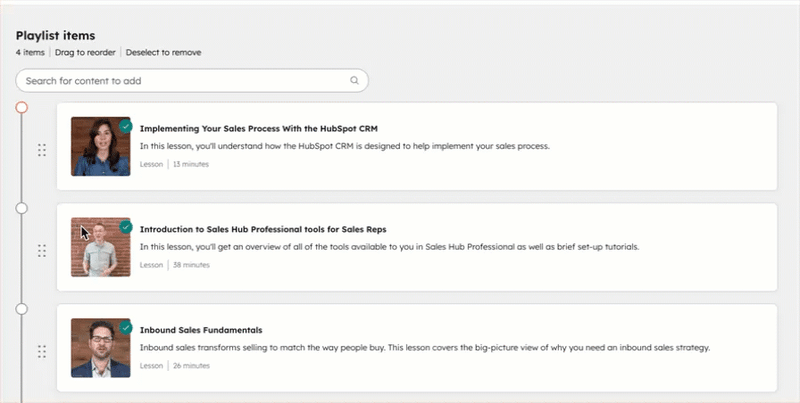
Wiedergabelisten zuweisen, die Zuweisung aufheben und sie überwachen
Nachdem Sie eine Wiedergabeliste erstellt haben, können Sie die Wiedergabeliste einem Benutzer in Ihrem Account zuweisen und den Fortschritt des Benutzers durch die Kurse der Wiedergabeliste überwachen.
Zuweisen einer Wiedergabeliste
So weisen Sie eine Wiedergabeliste zu:
- Klicken Sie in Ihrem HubSpot Account auf Ihren Account-Namen in der oberen rechten Ecke und dann auf HubSpot Academy.
- Klicken Sie oben auf Meine Wiedergabelisten.
- Klicken Sie auf den Namen der Wiedergabeliste, die Sie zuweisen möchten.
- Klicken Sie oben rechts auf Zuweisen.
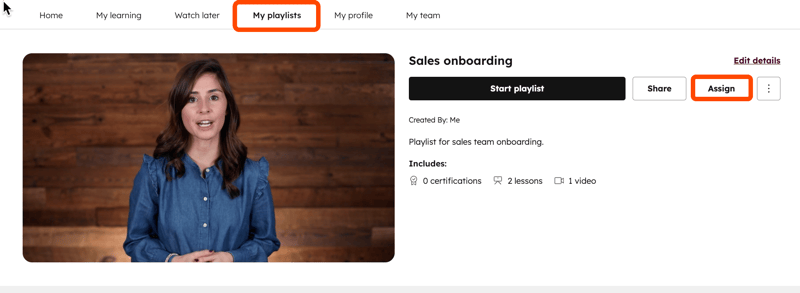
- Geben Sie im rechten Bereich die Details Ihrer Wiedergabelistenzuweisung ein:
- Account: der HubSpot Account des Benutzers, dem Sie die Wiedergabeliste zuweisen möchten. Sie müssen in beiden Accounts mit der gleichen E-Mail-Adresse angemeldet sein, um eine Wiedergabeliste einem Benutzer in einem anderen Account zuzuweisen.
- Zuweiser: der Account der Person, der Sie die Wiedergabeliste zuweisen möchten.
- Fälligkeitsdatum: das Datum, an dem die Wiedergabeliste fertiggestellt werden soll. Dieses Datum kann nach der Zuweisung aktualisiert werden. Sie erhalten eine Erinnerungs-E-Mail, um den Fortschritt des Benutzers an diesem Datum zu überprüfen.
- Klicken Sie unten auf Zuweisen. Zugewiesene Benutzer erhalten eine Benachrichtigungs-E-Mail, um diese Wiedergabeliste zu vervollständigen.

Zuweisung einer Wiedergabeliste aufheben
So heben Sie die Zuweisung einer Wiedergabeliste auf:
- Klicken Sie in Ihrem HubSpot Account auf Ihren Account-Namen in der oberen rechten Ecke und dann auf HubSpot Academy.
- Klicken Sie oben auf Meine Wiedergabelisten.
- Wählen Sie auf der Seite Meine Wiedergabelisten eine Wiedergabeliste aus und klicken Sie auf das Symbol verticalMenu neben der Wiedergabeliste:
- Geben Sie einen Benutzernamen in die Suchleiste ein oder klicken Sie auf den Namen des Benutzers, dessen Zuweisung der Wiedergabeliste Sie aufheben möchten.
- Klicken Sie im Dialogfeld auf Benutzer entfernen.
Zugewiesene Wiedergabelisten überwachen
So überwachen Sie den Fortschritt der Ihnen zugewiesenen Wiedergabelisten:
- Klicken Sie in Ihrem HubSpot Account auf Ihren Account-Namen in der oberen rechten Ecke und dann auf HubSpot Academy.
- Klicken Sie oben auf Meine Wiedergabelisten.
- Klicken Sie auf den Namen der Wiedergabeliste, die Sie überwachen möchten.
- Um den Fortschritt Ihrer zugewiesenen Benutzer zu überprüfen, blättern Sie nach unten zum Abschnitt Alle zugewiesenen Teams . Der Fortschrittsbalken zeigt den Prozentsatz aller Benutzer im Account an, die die Wiedergabeliste abgeschlossen haben.
- Um den Fortschritt eines einzelnen Benutzers zu überprüfen, klicken Sie auf den Account-Namen. Für jeden zugewiesenen Benutzer wird ein Fortschrittsbalken angezeigt, der angibt, wie viel Prozent der Wiedergabeliste bereits fertiggestellt wurden.
- Sie können auch das Fälligkeitsdatum der Wiedergabeliste des zugewiesenen Benutzers aktualisieren:
- Klicken Sie in der Spalte Fälligkeitsdatum auf [Fälligkeitsdatum] oder hinzufügen.
- Klicken Sie im rechten Bereich auf die Datumsauswahl Fälligkeitsdatum und wählen Sie ein neues Fälligkeitsdatumaus.
- Klicken Sie unten auf Zuweisen.
- Um dieser Wiedergabeliste einen anderen Benutzer zuzuweisen, klicken Sie auf Wiedergabeliste zuweisen. Fahren Sie dann mit dem Einrichten Ihrer Zuweisungenfort.
Überwachen des Teamfortschritts
Sie können den Fortschritt Ihres Teams verfolgen, um zu sehen, wer bei seinen Schulungen Fortschritte macht oder zurückfällt, sodass Sie sich auf die Teammitglieder konzentrieren können, die zusätzliche Unterstützung benötigen.
- Klicken Sie in Ihrem HubSpot Account auf Ihren Account-Namen in der oberen rechten Ecke und dann auf HubSpot Academy.
- Klicken Sie oben auf Mein Team.
- Überprüfen Sie unter Zertifizierungen die Gesamtzahl der aktiven, ablaufenden, abgelaufenen und laufenden Zertifizierungen in Ihrem Team sowie Daten, die den vollen Umfang Ihrer aktiven Zertifizierungen zeigen. Um alle Zertifizierungen in Ihrem Account anzuzeigen, klicken Sie auf Alle Zertifizierungen anzeigen.
- Überprüfen Sie unter Teammitglieder die zuletzt abgeschlossenen Zertifizierungen sowie die demnächst ablaufenden Zertifizierungen für die verschiedenen Mitglieder Ihres Teams. Um mehr anzuzeigen, klicken Sie auf Alle Teammitglieder anzeigen.
- Überprüfen Sie auf dem Bildschirm Alle Teammitglieder anzeigen die Tabelle, um zu sehen, wo sich die Teammitglieder in ihrer Trainingsreise befinden. Klicken Sie auf die Zahlen neben einem Benutzer, um zu sehen, welche Schulungen noch aktiv sind, bald ablaufen, abgelaufen oder noch nicht abgeschlossen sind und welche zugewiesenen Wiedergabelisten vollständig oder unvollständig sind.
- Unter "Vom Team zugewiesene Wiedergabelisten" finden Sie eine Datenzusammenfassung aller in Ihrem HubSpot-Account zugewiesenen Wiedergabelisten. Um mehr anzuzeigen, klicken Sie auf Alle zugewiesenen Wiedergabelisten anzeigen.
- Überprüfen Sie im Bildschirm Alle zugewiesenen Wiedergabelisten anzeigen die Tabelle, um zu sehen, wo sich die Teammitglieder in ihrer Schulung befinden. Klicken Sie auf den Namen des Benutzers, um zu seinem Profil zu gelangen, um zusätzlichen Kontext zu den zugewiesenen Wiedergabelisten und aktiven/inaktiven Zertifikaten zu erhalten.